Opțiunile pentru dezvoltatori permit, printre altele, protejarea copiilor de siguranță cu parolă, configurarea telefonului pentru a păstra ecranul activ atunci când telefonul e conectat la un încărcător sau la o altă sursă de energie, deblocarea bootloader-ului, activarea depanării USB (esențială pentru instalarea și/sau folosirea unor aplicații avansate de backup sau configurare), pentru particularizarea efectelor ferestrelor și meniurilor, șamd.
Indiferent dacă fabricantul telefonului cu Android căruia doriți să i le activați este Samsung, Xiaomi, Huawei, etc., activarea meniului cu opțiunile pentru dezvoltatori se face în același fel și în același mod, cel explicat în rândurile următoare.
Activarea meniului cu opțiuni pentru dezvoltatori
Pentru activarea opțiunilor pentru dezvoltatori va trebui să accesați Setări > Despre telefon (de regulă, prima sau ultima opțiune din listă).
Printre informațiile afișate de acesta se numără și „Build number” („Numărul versiunii” dacă aveți meniul telefonului în limba română). Va trebui să apăsați repetat, de cel puțin șapte ori, pe acesta.
În timp ce faceți asta, în partea inferioară a ecranului va fi afișat mesajul „Mai aveți X pași pentru de deveni dezvoltatori” (X reprezintă numărul de apăsări restante pentru activarea respectivelor opțiuni).
Dacă ați realizat corect acțiunea, vi se va cere să introduceți parola de blocare a telefonului:
Introducând parola corectă, opțiunile pentru dezvoltatori vor fi activate și veți vi informați de asta prin apariția mesajului „Ați devenit dezvoltator” în partea inferioară a ecranului telefonului.
Asta înseamnă că, începând din acel moment, în Setări > Sistem veți găsi în listă un nou meniu: Opțiuni pentru dezvoltatori.
Chiar dacă sunt foarte utile pentru depanarea telefonului ori pentru înlocuirea sistemului de operare din fabrică (stock) cu unul modificat ori mai nou, niciunul autorizate de către fabricantul telefonului, ar trebui să dezactivați opțiunile pentru dezvoltatori de fiecare dată când nu mai aveți nevoie de acestea.
Cum se dezactivează opțiunile pentru dezvoltatori
Dezactivarea opțiunilor pentru dezvoltatori se face chiar din meniul cu același nume, apăsând comutatorul „Folosiți opțiuni pentru dezvoltatori„.
Dacă pe viitor veți avea nevoie de ele, le puteți reactiva prin metoda descrisă în rândurile de mai sus. Doar astfel vă veți putea păstra datele de pe dispozitiv în siguranță, fără teama că cineva, ori, inclusiv, una dintre aplicațiile instalate în sistem le-ar putea accesa fără consimțământul vostru.
Acțiuni posibile din „Opțiuni dezvoltator”
În funcție de modelul telefonului, sau, și mai bine spus, în funcție de ce a avut fabricantul acestuia bunăvoința să includă în meniul de opțiuni pentru dezvoltatori, veți putea efectua toate sau doar câteva dintre operațiile din lista de mai jos:
- Proteja copia de siguranță (backup) cu o parolă.
- Activarea permanentă a ecranului.
- Activarea jurnalului HCI Bluetooth.
- Debloca bootloader-ul.
- Genera statistici inteligente despre procesele active.
- Activa depanarea USB (ADB, util pentru înlocuirea sistemului de operare din fabrică).
- Activa inspectarea atributelor de vizualizare.
- Selecta aplicația de depanare.
- Activa așteptarea depanatorului înainte de executare.
- Activa verificarea aplicațiilor instalate folosind ADB/ADT.
- Afișa opțiunile pentru certificarea ecranului wireless.
- Activa comutarea agresivă între Wi-Fi și conexiunea de date mobile.
- Permite scanarea traficului Wi-Fi.
- Modifica dimensiunile tamponului Logger.
- Activa feedback-ul vizual pentru atingeri.
- Activa iluminarea întregii ferestre la actualizare.
- Activa afișarea limitelor de aspect ale interfeței.
- Alege o direcție obligatorie a ecranului.
- Alege valori particularizate pentru tranziții și animații.
- Forța randarea GPU.
- Depana suprapunerea.
- Remedia decupările nerectangulare
- Activa MSAA 4X în aplicațiile OpenGL ES 2.0
- Activa utilizarea permanentă a GPU pentru compunerea ecranului.
- Simula spații de culoare
- Alege între folosirea AwesomePlayer și NuPlayer.
- Dezactiva rutarea audio USB.
- Activa eliminarea jurmanului activităților la închidere.
- Limita numărul de procese executate în fundal.
Lista este mult mai stufoasă, dar eu le-am menționat pe cele mai importante dintre cele care apar pe majoritatea telefoanelor cu Android. E important să înțelegeți importanța fiecăreia dintre aceste operații și să nu alterați nicio valoare dacă nu sunteți siguri că ceea ce faceți este în regulă și nu va împiedica funcționarea (corectă) a dispozitivului.
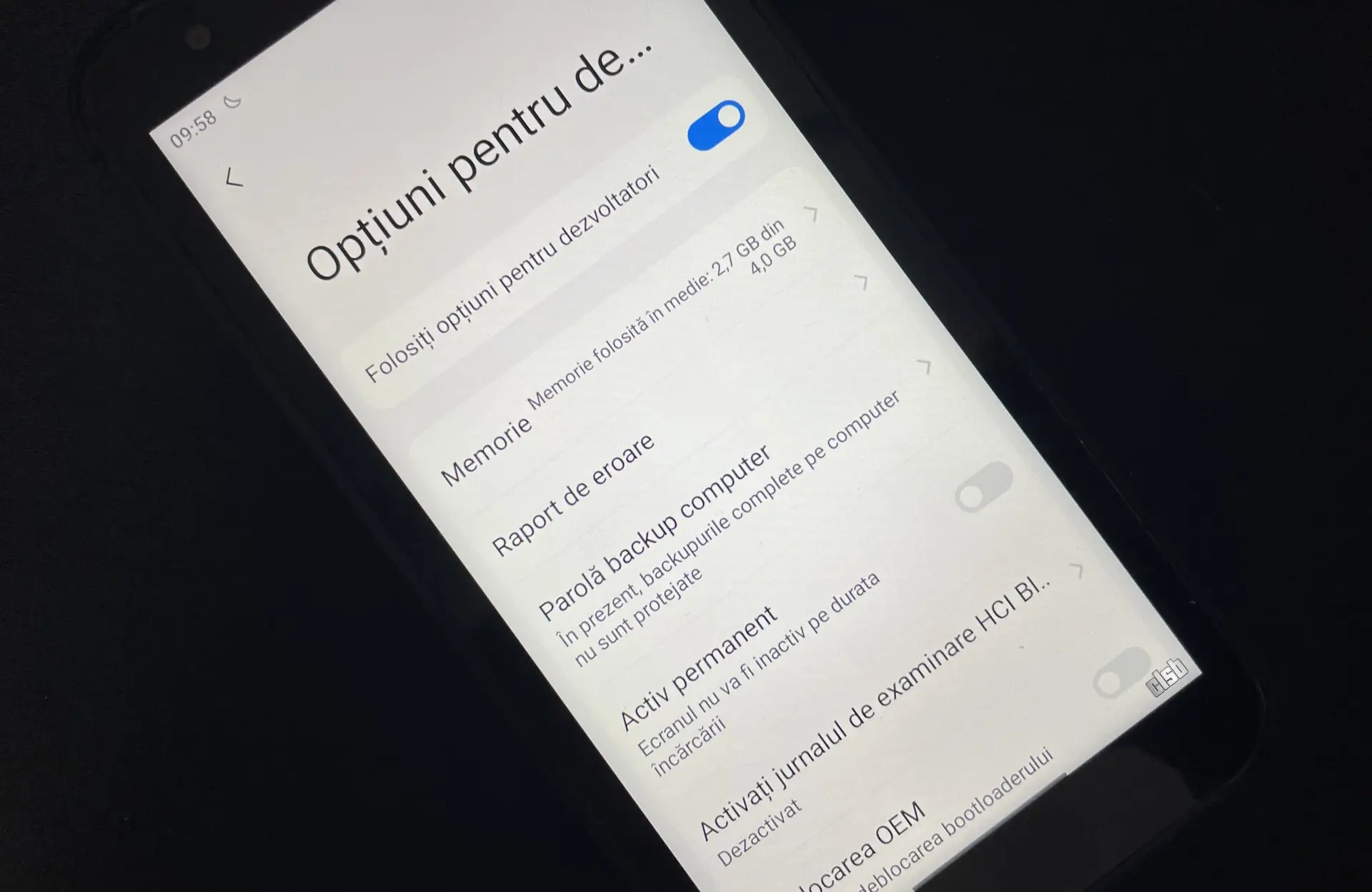
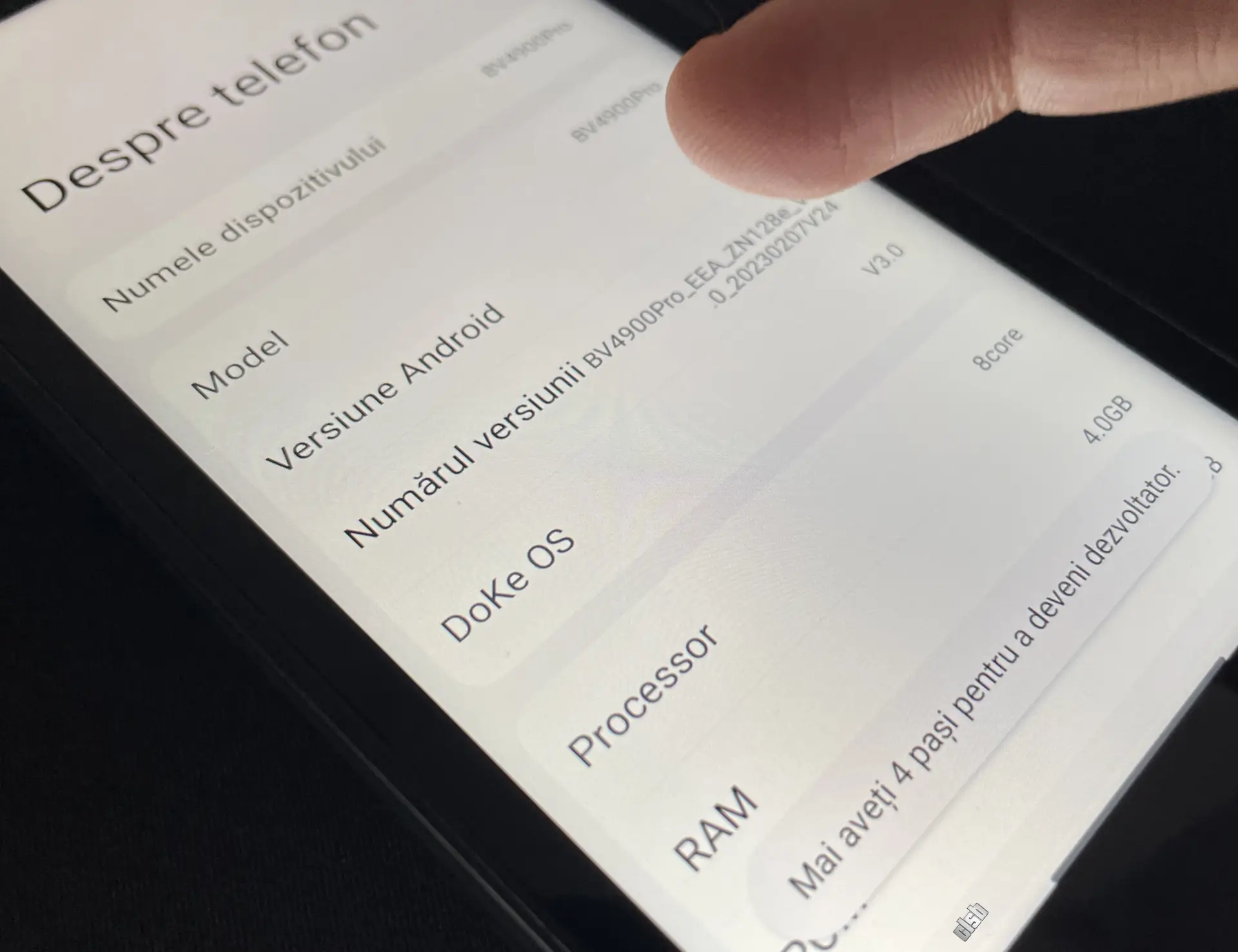
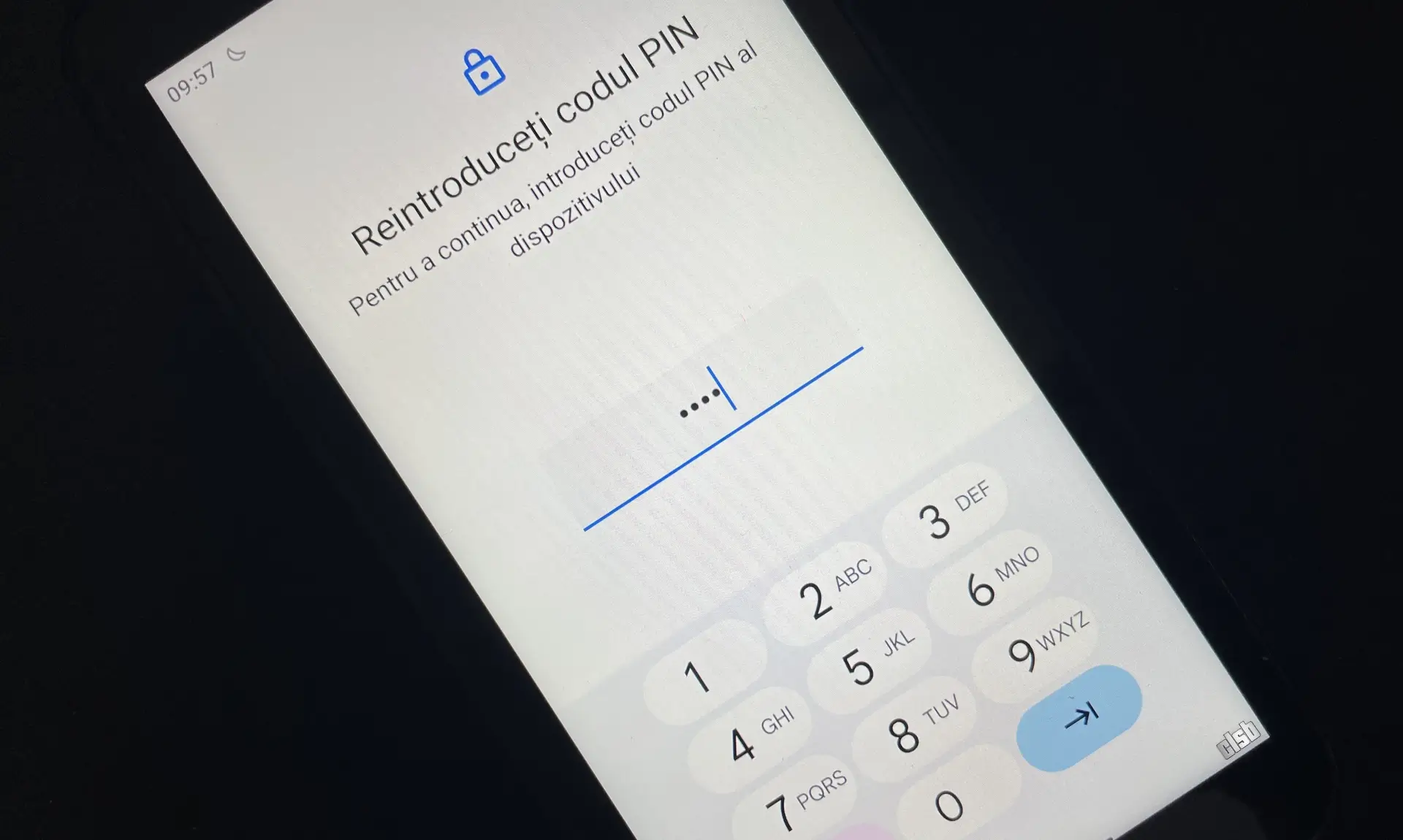
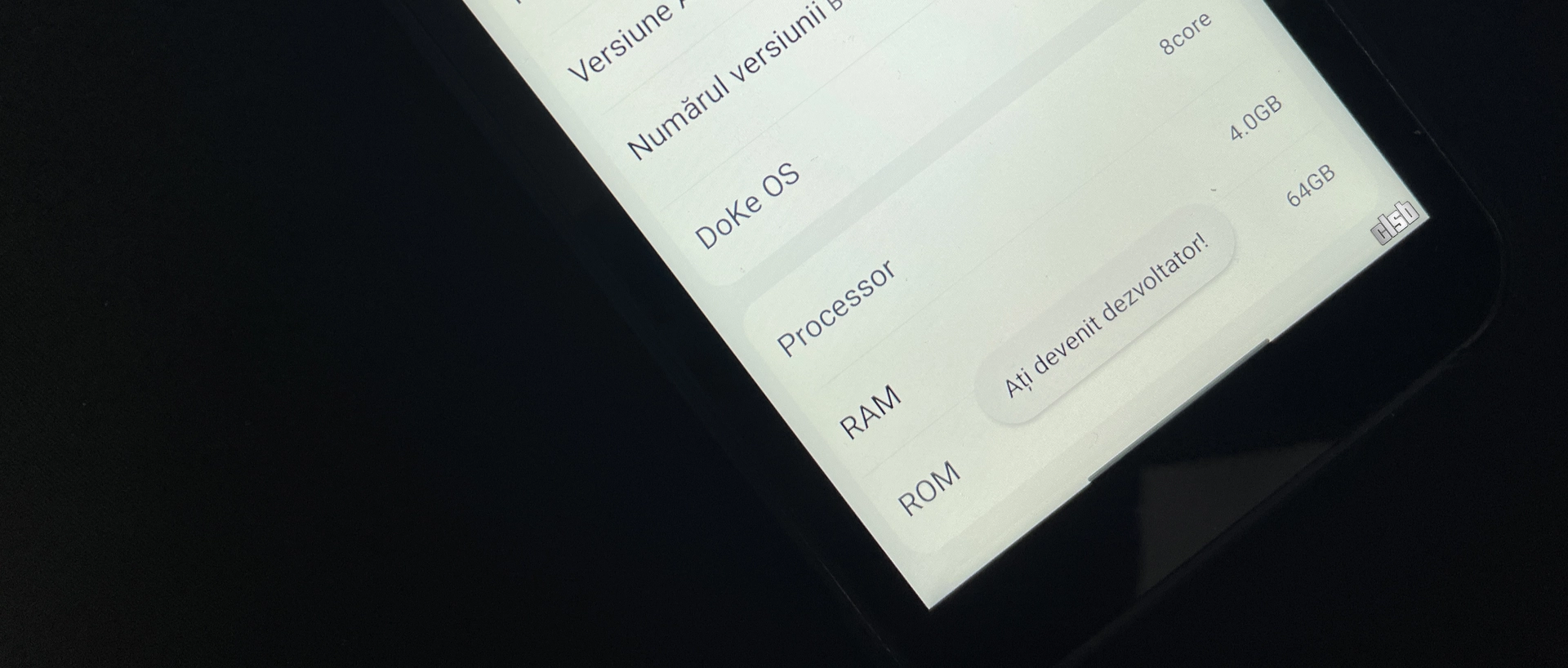
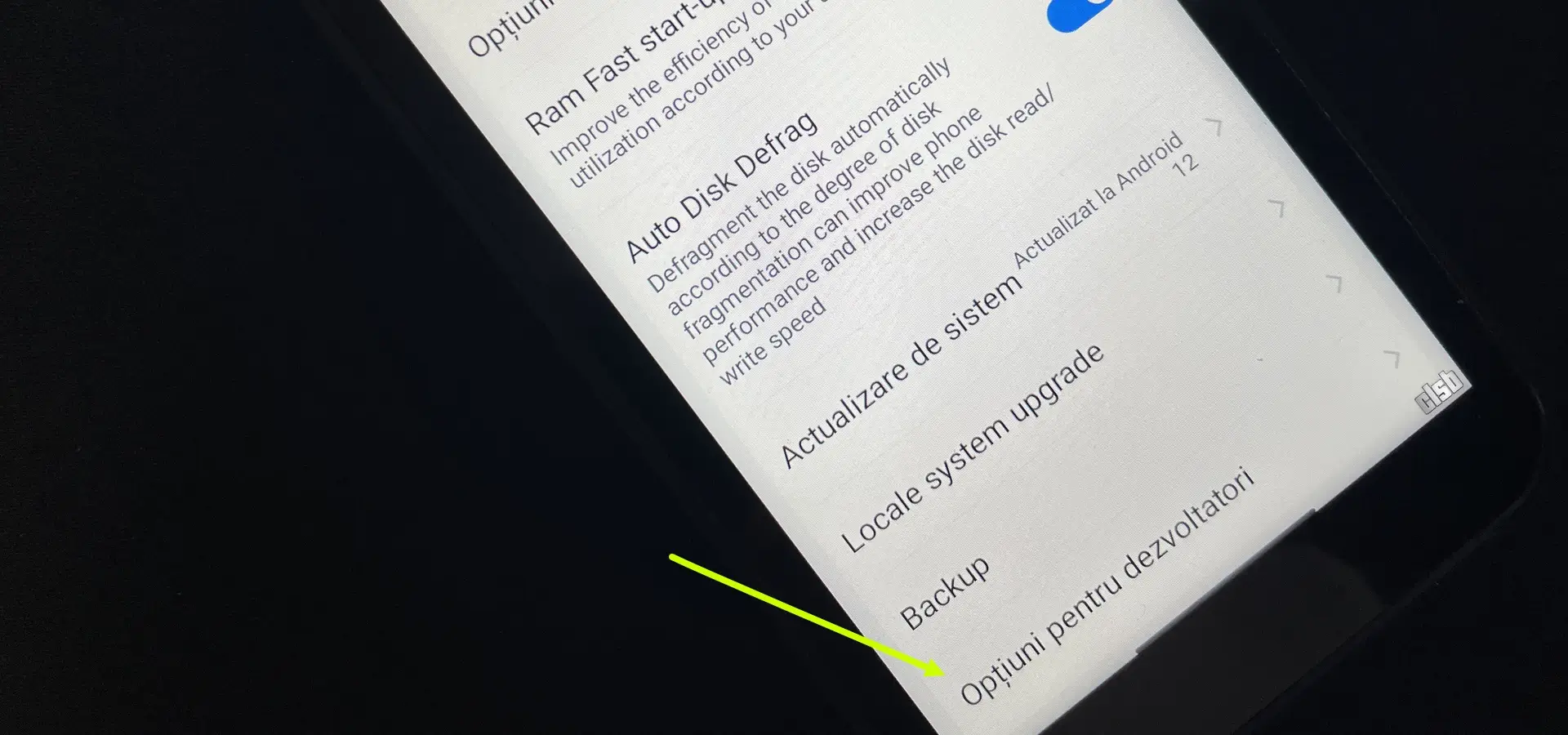
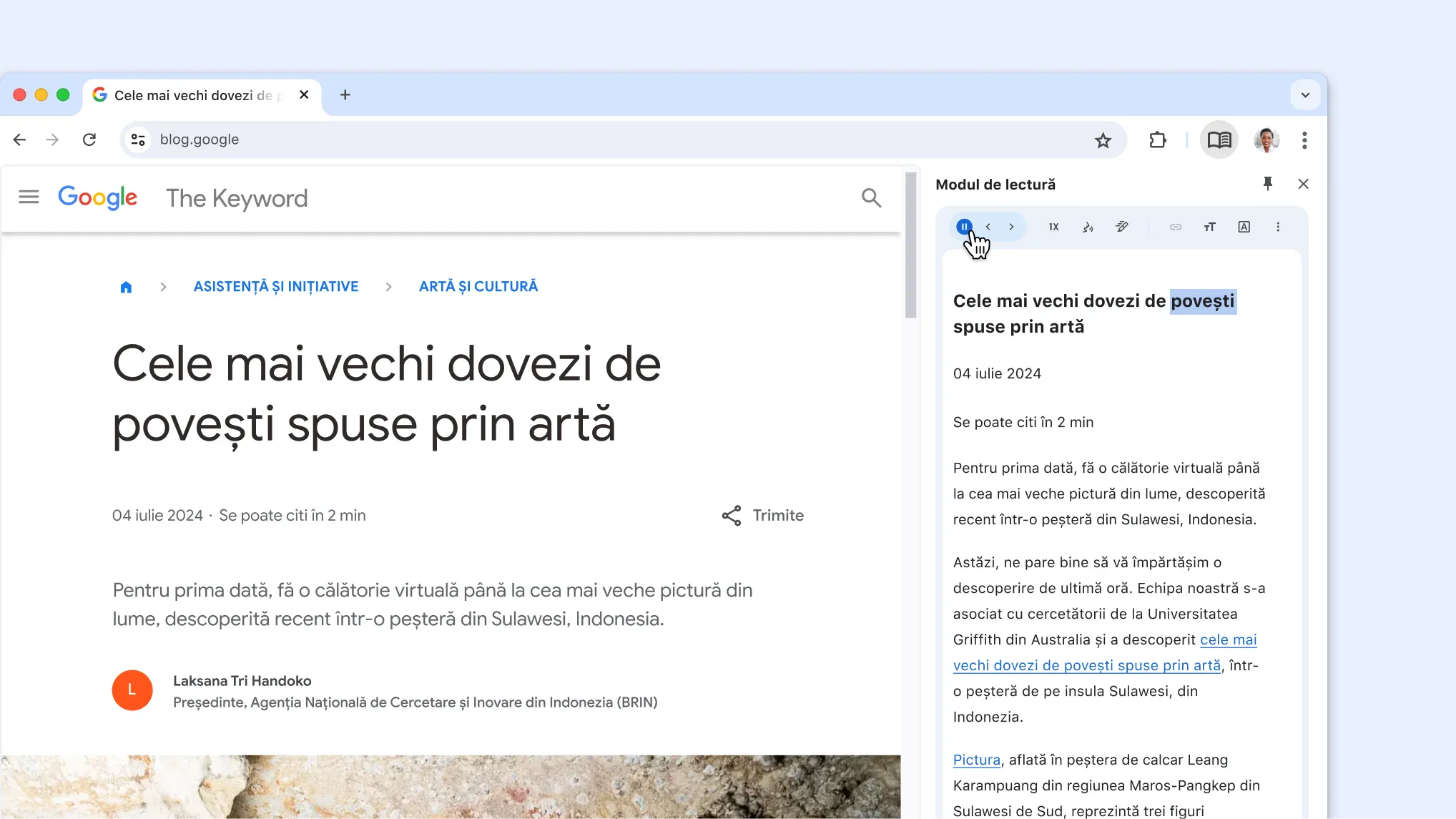
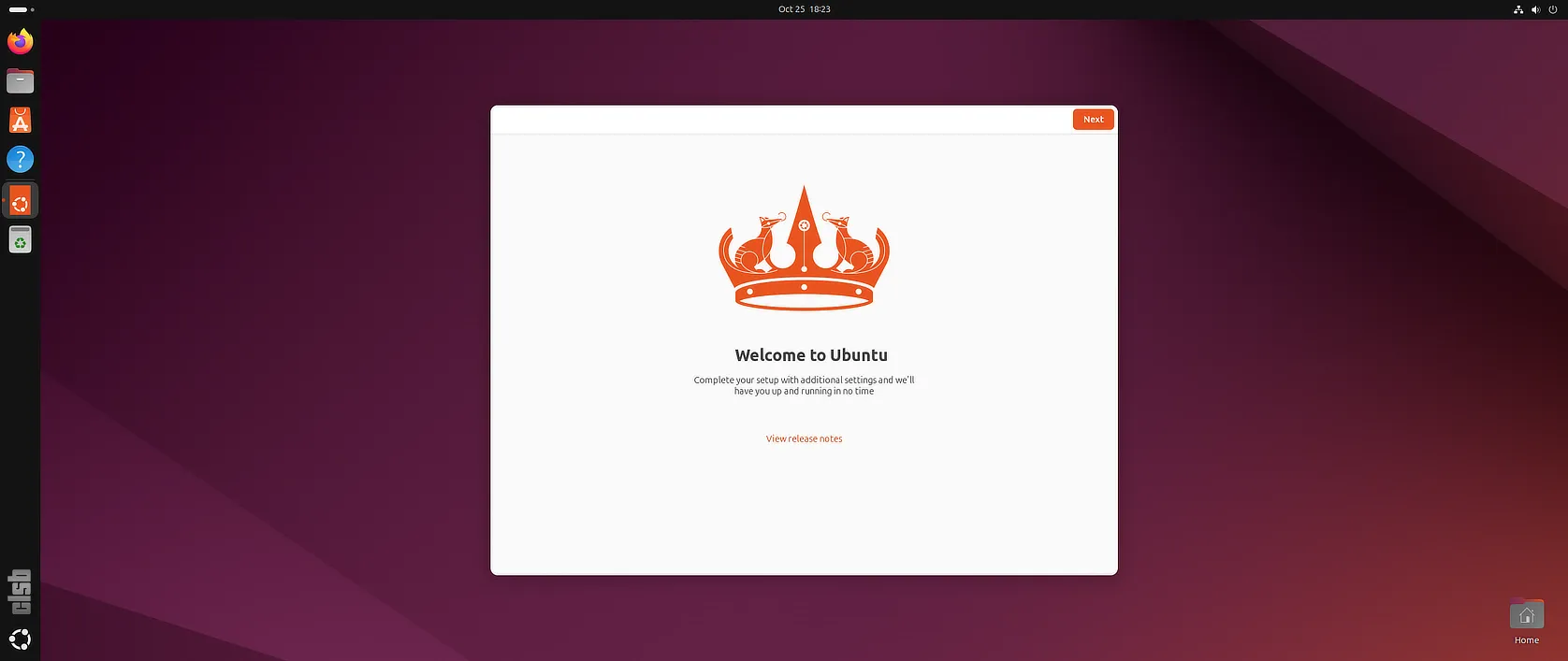

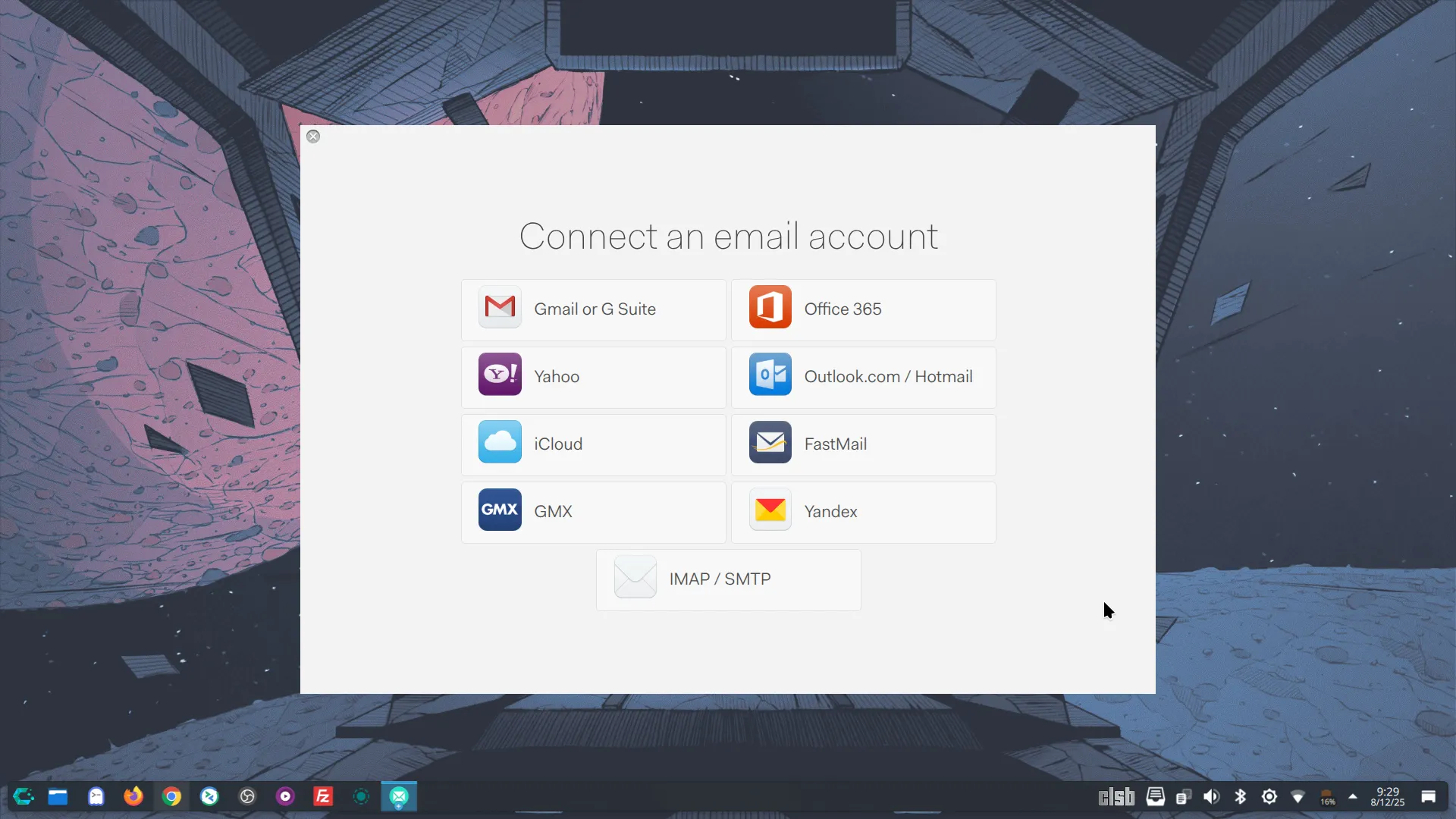

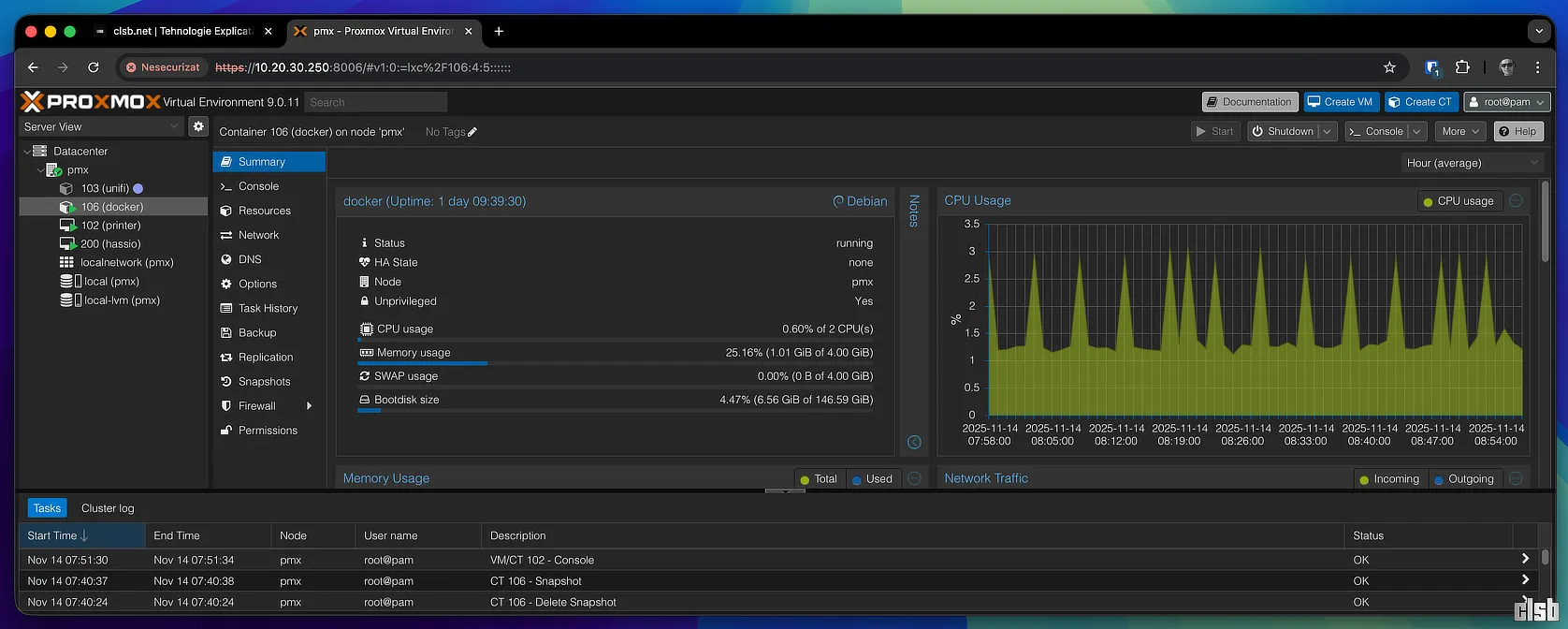
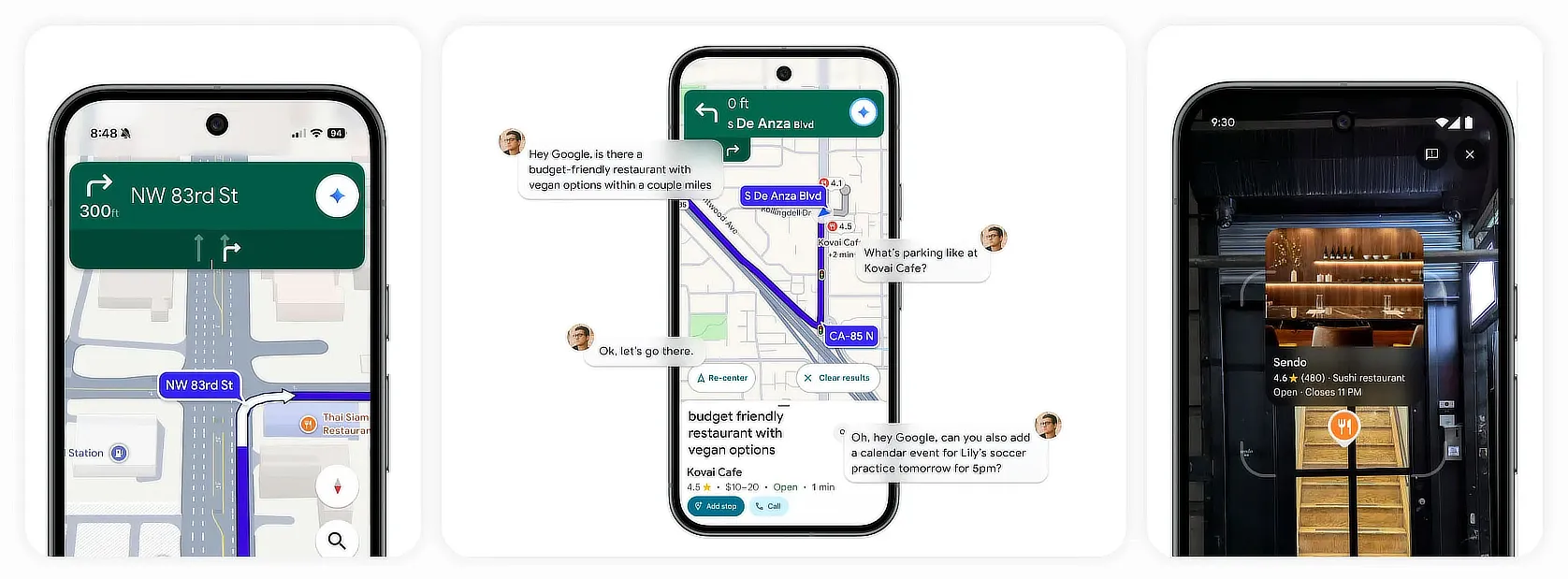
Buna, eu am activat modul dezvolator doar din curiozitate pentru a vedea ce ofera. Apoi am incercat sa il dezactivez, insa atunci cand trebuia sa sterg datele aplicatiei Setari nu am ce apasa deoarece acel buton nu poate fi apasat, adica in loc sa fie alb sau gri deschis el este un gri foarte inchis si astfel nu am ce apasa. Te rog am nevoie de ajutor sa il dezactivez indifernet ca este bun sau nu pentru dispozitiv.